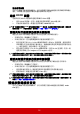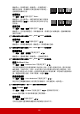User Guide
19
使用密碼功能
為了安全考量並防止未經授權使用投影機,本投影機增加了設定密碼的安全選項。
您可以透過螢幕顯示 (OSD) 功能表來設定密碼。如需 OSD 功能表操作的詳細資訊,
請參閱第 18 頁的 「使用功能表」。
若您啟用了密碼功能,卻忘記密碼,可能會讓使用投影機變得很不方便。請記住您的密碼,將密碼抄
下並放置在安全的位置。
設定密碼
一旦密碼設定完成,且開機鎖定功能也啟用後,投影機每次開啟都要輸入密碼,否則無法使用。
1. 開啟 OSD 功能表,進入系統 > 安全設定功能表。
2. 按下 Enter,然後會顯示安全設定頁面。
3. 反白開機鎖定,然後按下 / 選取開啟。
4. 如右圖所示,四個方向鍵 ( 、 、 、 )
分別代表四個數字 (1、2、3、4)。依據您
想要設定的密碼,按方向鍵輸入六位數密碼。
5. 請再輸入一次新密碼以確認。
密碼設定好之後,OSD 功能表會回到安全設
定的頁面。
6. 要離開 OSD 功能表,請按下 Exit。
如果忘記密碼
如果已啟用密碼功能,在每次開機時,都會要求您
輸入六位數密碼。若密碼輸入錯誤,則會顯示如右
圖密碼錯誤訊息 5 秒鐘,接著顯示 「輸入密碼」
訊息。您可以再重試一次,或者萬一您沒有將密碼
記錄在使用手冊中,也記不起密碼時,您可以使用
密碼喚回步驟。如需詳細資訊,請參閱第 19 頁的
「進入密碼恢復步驟」。
如果連續五次輸入錯誤密碼,投影機將會在短時間內自動關閉。
進入密碼恢復步驟
1. 按住遙控器的 Auto Sync 3 秒鐘。投影機的螢
幕上則會顯示一組編碼。
2. 請寫下這組號碼然後關閉投影機。
3. 請洽當地服務中心將該組數字解碼。您可能
會被要求提供購買證明文件,以確定您有權
利使用此投影機。
以上圖示所顯示的 「XXX」,其數字將隨投影機機型的不同
而異。